Adobe Reader : Modifier le paramètre de zoom par défaut
Dans ce tutoriel, nous vous montrons comment modifier le paramètre de zoom par défaut dans Adobe Reader.

L'application de communication Zoom a connu un énorme boom de popularité grâce à l'augmentation du travail à distance causée par la pandémie de Covid-19. Cette croissance massive de la base d'utilisateurs a conduit de nombreuses personnes à apprendre et à faire face aux différences avec les réunions à distance. Il y a eu de nombreuses histoires dans les nouvelles de personnes laissant accidentellement leur microphone, webcam ou les deux activés et diffusant alors qu'elles pensaient qu'elles étaient éteintes. Ces scénarios ont causé toute une série de problèmes, et de nombreuses autres histoires similaires ne sont probablement jamais devenues médiatiques.
L'une des choses que vous pouvez faire pour essayer de vous empêcher de tomber dans le piège et de continuer à diffuser dans une salle de réunion lorsque vous ne le souhaitez pas, est de faire en sorte que votre ordinateur désactive automatiquement votre transmission audio et vidéo lorsqu'elle n'est pas touchée. longue. Zoom a un paramètre qui arrête automatiquement la diffusion de votre ordinateur si l'écran s'éteint ou si l'économiseur d'écran démarre. Ce paramètre ne vous aidera pas si vous oubliez d'éteindre votre microphone pendant quelques secondes, mais il peut vous aider si vous vous éloignez suffisamment longtemps pour que votre ordinateur démarre l'économiseur d'écran ou éteignez le moniteur pour économiser de l'énergie.
Conseil : pour que ce paramètre fonctionne, votre ordinateur doit être configuré pour éteindre l'écran ou démarrer l'économiseur d'écran lorsqu'il est laissé sans surveillance. Il est également recommandé de configurer cela pour qu'il se produise après une période de temps relativement courte, peut-être cinq minutes ou moins, afin que votre microphone et votre webcam soient effectivement désactivés dans un délai raisonnable.
Pour activer ou désactiver ce paramètre, vous devez accéder aux paramètres de Zoom. Pour ce faire, cliquez sur votre icône d'utilisateur dans le coin supérieur droit, puis cliquez sur « Paramètres ».
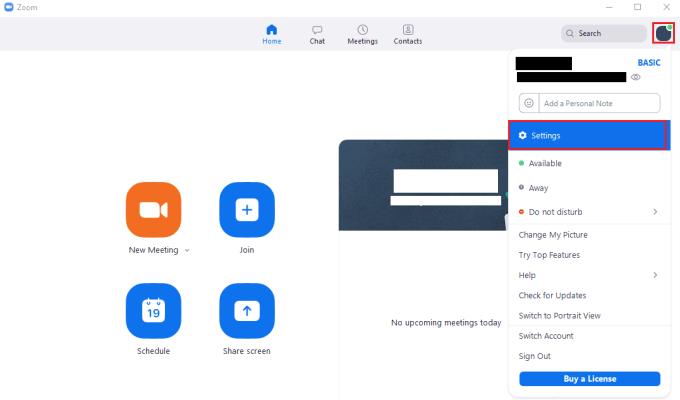
Pour accéder aux paramètres de Zoom, cliquez sur votre icône d'utilisateur, puis sur « Paramètres » dans le menu déroulant.
Une fois dans les paramètres, cochez l'avant-dernière case à cocher dans l'onglet "Général", intitulé "Arrêter ma vidéo et mon audio lorsque mon écran est éteint ou que l'économiseur d'écran démarre".
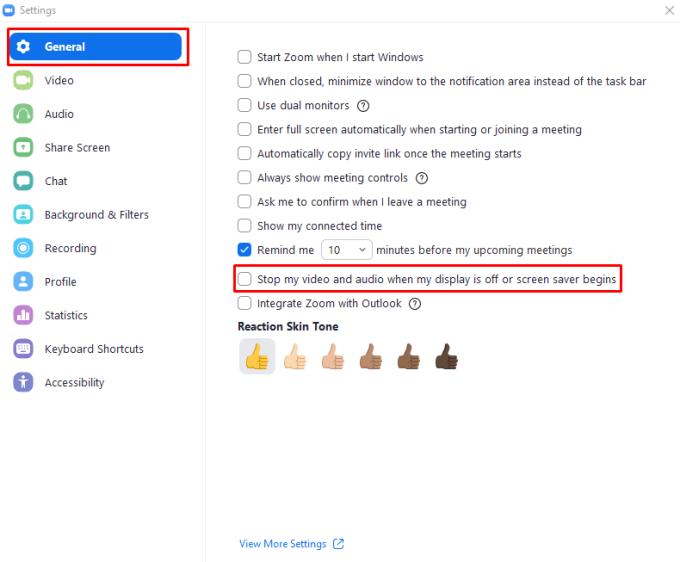
Cochez la case « Arrêter ma vidéo et mon son lorsque mon écran est éteint ou que l'économiseur d'écran démarre ».
Dans ce tutoriel, nous vous montrons comment modifier le paramètre de zoom par défaut dans Adobe Reader.
Google Meet est une excellente alternative à d
Amusez-vous lors de vos réunions Zoom avec des filtres amusants à essayer. Ajoutez un halo ou transformez-vous en licorne lors de vos réunions Zoom avec ces filtres drôles.
Découvrez comment zoomer et dézoomer sur Discord pour améliorer l
Si Zoom ne parvient pas à utiliser la caméra de votre ordinateur portable, vos paramètres de confidentialité peuvent empêcher l’application d’accéder à votre caméra.
Apprenez à personnaliser la salle d
Avec un verrouillage sans précédent, les applications d
Découvrez les meilleures applications pour améliorer votre communication avec Microsoft Teams. Applications telles que Polly, Evernote et Zoom Meeting intégrées pour renforcer la cohésion d
Découvrez comment zoomer efficacement dans Microsoft Teams et améliorer vos réunions en optimisant les fonctionnalités d
Découvrez comment activer ou désactiver la fonction Zoom sur votre iPhone ou iPad, idéale pour améliorer l
L
Zoom et Microsoft Teams sont rivaux, mais il n'y a aucune raison pour laquelle les deux ne peuvent pas bien jouer ensemble. Dans le guide d'aujourd'hui, montrez bien comment ajouter Zoom à Microsoft Teams.
Essayez-vous généralement d'analyser l'arrière-plan Zoom des gens chaque fois que vous êtes en réunion ? Si c'est le cas, il y a de fortes chances que d'autres fassent de même avec votre passé.
Il y a pas mal de choses que vous pouvez faire lors d'une réunion Zoom. Par exemple, vous pouvez utiliser le tableau blanc intégré pour dessiner quelque chose à quelqu'un. Il y a aussi
Lisez ce guide pour savoir pourquoi vous recevez le message d'erreur Vous n'êtes pas autorisé à vous inscrire à Zoom pour le moment et comment vous pouvez le corriger.
Si vous ne pouvez pas enregistrer les réunions Zoom, vérifiez si vous disposez des autorisations nécessaires pour démarrer l'enregistrement.
Changez de micro dans Zoom et ajustez le niveau de volume pour que les autres utilisateurs de Zoom puissent mieux vous entendre. Découvrez comment régler le niveau de volume parfait pour vos réunions Zoom.
Obtenez un meilleur son pendant les réunions Zoom en apportant les modifications nécessaires aux paramètres audio.
Si Zoom Meeting n'autorise pas l'audio de l'ordinateur, utilisez ce guide de dépannage et vous devriez être en mesure de résoudre rapidement le problème.
Si vous utilisez une connexion de données mobile, vous avez presque certainement un plafond de données limitant la quantité de données que vous pouvez télécharger chaque mois lors de vos déplacements. UNE
Si les applications et programmes non épinglés réapparaissent sur la barre des tâches, vous pouvez modifier le fichier Layout XML et supprimer les lignes personnalisées.
Supprimez les informations enregistrées de l
Dans ce tutoriel, nous vous montrons comment effectuer une réinitialisation douce ou dure sur l
Il existe tellement d\
Chercher la bonne carte pour payer peut être un vrai casse-tête. Découvrez comment Samsung Pay simplifie vos paiements avec le Galaxy Z Fold 5.
Lorsque vous supprimez l
Ce guide vous montrera comment supprimer des photos et des vidéos de Facebook en utilisant un PC, un appareil Android ou iOS.
Nous avons passé un peu de temps avec le Galaxy Tab S9 Ultra, et c’est la tablette parfaite à associer à votre PC Windows ou au Galaxy S23.
Désactivez les messages texte de groupe sur Android 11 pour garder vos notifications sous contrôle pour l
Effacez l


























